- ผู้เขียน Jason Gerald [email protected].
- Public 2024-01-19 22:14.
- แก้ไขล่าสุด 2025-01-23 12:49.
บทความวิกิฮาวนี้จะแนะนำวิธีการเปลี่ยนพื้นหลังของเบราว์เซอร์ Google Chrome หาก Google Chrome ได้รับการอัปเดต (อัปเดต) คุณสามารถอัปโหลด (อัปโหลด) รูปภาพหรือเลือกรูปภาพที่ Google จัดเตรียมไว้ให้ในเมนูการตั้งค่า (การตั้งค่า) คุณสามารถเข้าถึงเมนูการตั้งค่าผ่านทางหน้าแท็บใหม่ คุณยังสามารถเพิ่มธีมให้กับ Google Chrome ได้ในเมนูการตั้งค่า
ขั้นตอน
วิธีที่ 1 จาก 2: การใช้หน้าแท็บใหม่
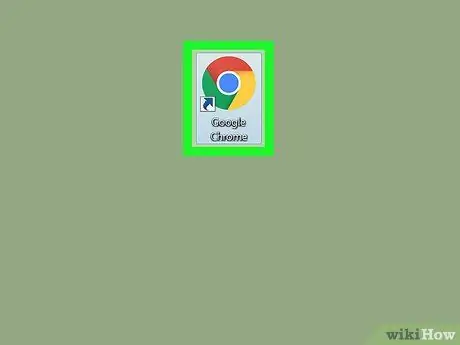
ขั้นตอนที่ 1. เปิด
Google Chrome.
ดับเบิลคลิกไอคอนแอป Chrome รูปลูกบอลสีแดง เหลือง เขียว และน้ำเงิน
หากคุณยังไม่ได้อัปเกรด Chrome เป็นเวอร์ชันล่าสุด ให้คลิกปุ่ม ⋮ ที่มุมขวาบนของหน้าต่าง ให้เลือก ตัวเลือก ช่วย (ช่วยเหลือ) และคลิกตัวเลือก เกี่ยวกับ Google Chrome (เกี่ยวกับ Google Chrome) หลังจากนั้นคลิกที่ตัวเลือก การอัปเดตของ Google Chrome และคลิกตัวเลือก เปิดใหม่ (เปิดใหม่) เมื่อได้รับแจ้งก่อนดำเนินการต่อ
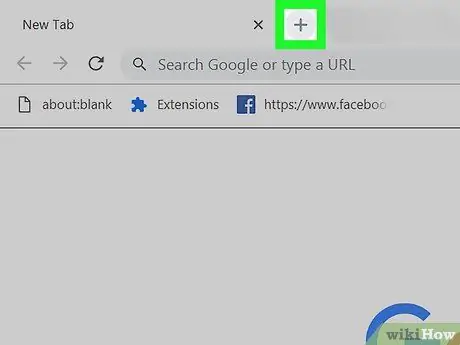
ขั้นตอนที่ 2 เปิดแท็บใหม่หากจำเป็น
หาก Google Chrome ไม่เปิดหน้าแท็บใหม่ ให้คลิกปุ่ม + ที่ด้านบนขวาของหน้าต่าง Chrome เพื่อเปิดแท็บใหม่ที่ว่างเปล่า
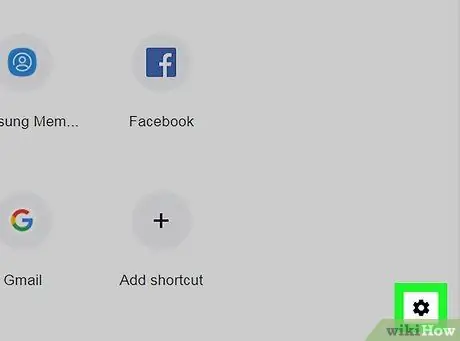
ขั้นตอนที่ 3 คลิกปุ่ม "การตั้งค่า"
ที่ด้านขวาล่างของหน้า การคลิกจะเปิดเมนูป๊อปอัป
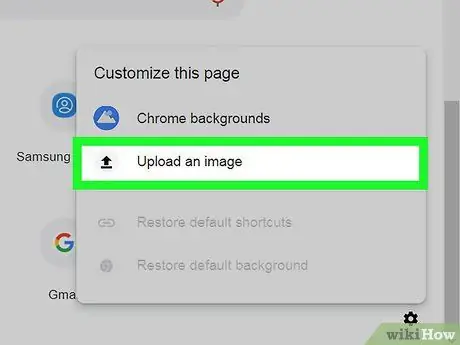
ขั้นตอนที่ 4 คลิกตัวเลือกอัปโหลดรูปภาพ
ตัวเลือกนี้อยู่ในเมนูป๊อปอัป หลังจากนั้น หน้าต่าง File Explorer (สำหรับ Windows) หรือ Finder (สำหรับ Mac) จะปรากฏขึ้นบนหน้าจอ
คุณยังสามารถคลิกตัวเลือก พื้นหลัง Chrome (พื้นหลัง Chrome) ในเมนูป๊อปอัป หากคุณต้องการใช้ภาพพื้นหลังอย่างเป็นทางการของ Chrome
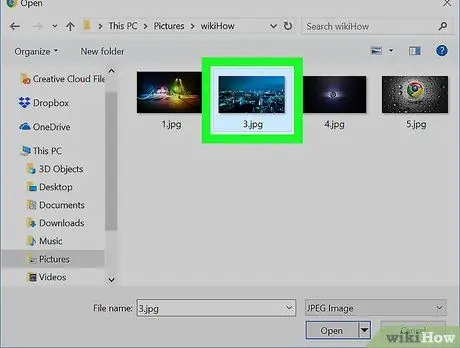
ขั้นตอนที่ 5. เลือกรูปภาพ
เปิดโฟลเดอร์ที่บันทึกภาพที่คุณต้องการอัปโหลด หลังจากนั้น คลิกรูปภาพที่คุณต้องการใช้
เมื่อใช้เมนู พื้นหลัง Chrome คุณเพียงแค่คลิกบนรูปภาพที่คุณต้องการใช้
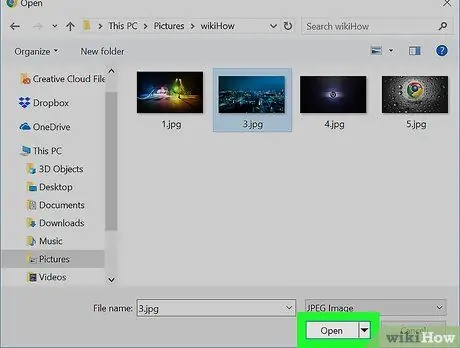
ขั้นตอนที่ 6 คลิกปุ่มเปิด
ที่ด้านล่างของหน้าต่าง การคลิกที่รูปภาพจะเป็นการเพิ่มรูปภาพลงในพื้นหลังของหน้าแท็บใหม่
หากคุณใช้ภาพที่มีอยู่ในเมนู พื้นหลัง Chrome, คลิกที่ปุ่ม ที่เสร็จเรียบร้อย (เสร็จสิ้น) ที่ด้านล่างของหน้าต่าง
วิธีที่ 2 จาก 2: การใช้ธีม
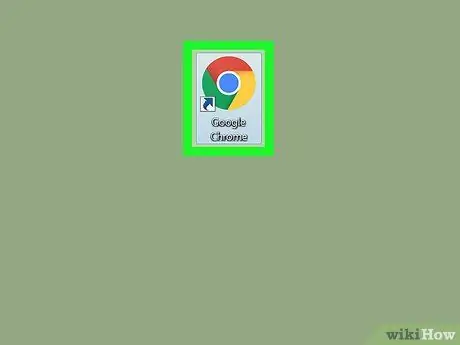
ขั้นตอนที่ 1. เปิด
Google Chrome.
ดับเบิลคลิกไอคอนแอป Chrome รูปลูกบอลสีแดง เหลือง เขียว และน้ำเงิน
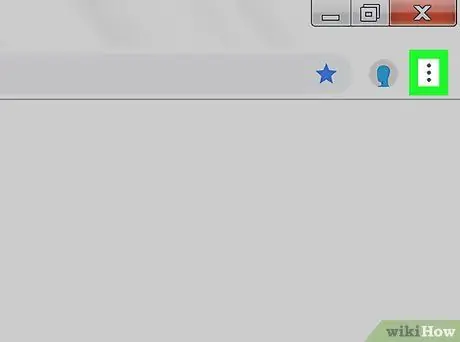
ขั้นตอนที่ 2. คลิกที่ปุ่ม
ที่ด้านขวาบนของหน้าต่าง Chrome หลังจากนั้นเมนูแบบเลื่อนลงจะปรากฏขึ้นบนหน้าจอ
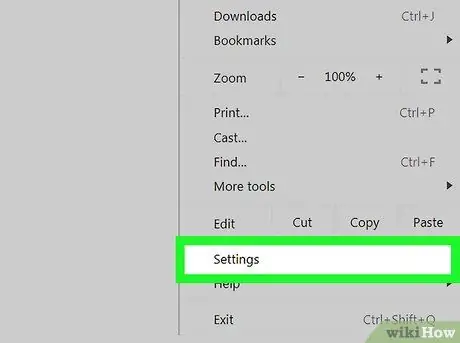
ขั้นตอนที่ 3 คลิกตัวเลือกการตั้งค่า
ตัวเลือกนี้อยู่ในเมนูที่ขยายลงมา การคลิกที่จะเปิดหน้าการตั้งค่า
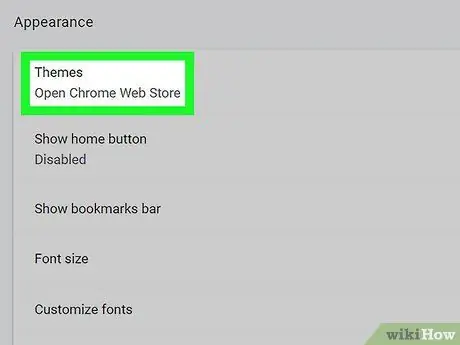
ขั้นตอนที่ 4 เลื่อนลงและคลิกที่ตัวเลือกธีม
ที่เป็นตัวเลือกทางด้านบนของรายการตัวเลือก "Appearance"
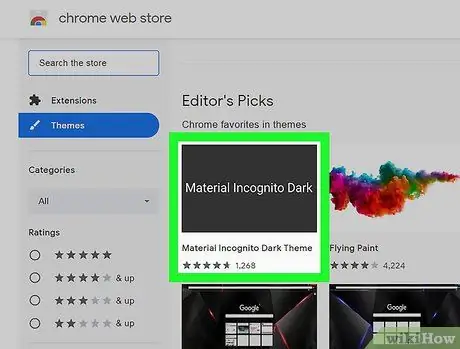
ขั้นตอนที่ 5. เลือกพื้นหลังของธีม
ค้นหาธีมที่ต้องการในรายการธีมที่มีในหน้า Chrome เว็บสโตร์ หลังจากนั้น คลิกที่ชื่อธีมเพื่อเลือก

ขั้นตอนที่ 6 คลิกปุ่มเพิ่มลงใน Chrome
ปุ่มนี้เป็นสีน้ำเงินและอยู่ที่ด้านบนของหน้าธีม การคลิกปุ่มจะเป็นการติดตั้งธีมบน Chrome คุณอาจเห็นสีของด้านบนของหน้าต่าง Chrome เปลี่ยนเป็นสีพื้นหลังที่เลือก ทั้งนี้ขึ้นอยู่กับธีมที่เลือก






